Hướng dẫn Tắt Thiết Bị Roku
24/02/2025
Nội dung bài viết
Roku là dòng TV, đầu phát HDMI hoặc thiết bị phát video thông minh, cho phép truyền tải nội dung đa phương tiện thông qua kết nối Internet WiFi hoặc bộ định tuyến. Sau khi kết nối thiết bị Roku với mạng không dây và lựa chọn các kênh yêu thích, bạn có thể bắt đầu thưởng thức nội dung ngay lập tức. Khi không sử dụng, bạn có thể tắt Roku, chuyển sang chế độ chờ (Standby Mode) hoặc khởi động lại thiết bị.
Các bước thực hiện
Tắt Thiết Bị Roku

Lưu ý rằng tất cả thiết bị Roku đều không có nút bật/tắt vật lý vì chúng được thiết kế để hoạt động liên tục, nhằm tự động tải về các bản cập nhật phần mềm. Do đó, dù bạn đang sử dụng thiết bị phát Roku, TV Roku hay điều khiển Roku, cách duy nhất để tắt hoàn toàn là rút nguồn thiết bị.

Tắt thiết bị phát Roku bằng cách ngắt kết nối khỏi thiết bị hiển thị. Nếu bạn kết nối thiết bị phát Roku với TV qua dây AV, hãy rút dây AV khỏi TV; nếu sử dụng cáp HDMI, hãy rút cáp khỏi cổng HDMI. Sau đó, rút bộ chuyển đổi nguồn A/C khỏi thiết bị phát Roku. Đây là cách duy nhất để tắt hoàn toàn thiết bị.

Tắt điều khiển Roku bằng cách ngắt kết nối HDMI trên TV.
- Nếu TV của bạn cung cấp nguồn qua cổng HDMI, chỉ cần rút nguồn để tắt Roku.
- Nếu cổng HDMI không cung cấp nguồn, hãy kết nối bộ chuyển đổi cáp micro USB với điều khiển Roku và cắm vào ổ điện.
- Dù bằng cách nào, việc rút điều khiển Roku khỏi cổng HDMI sẽ tắt hoàn toàn thiết bị.

Tắt Roku TV bằng cách rút phích cắm khỏi ổ điện. Khi sử dụng điều khiển Roku để "tắt" TV, thực chất TV chỉ chuyển sang chế độ chờ. Để tắt hoàn toàn, bạn cần rút dây nguồn khỏi ổ cắm. Sau khi rút, TV sẽ tắt hoàn toàn.
Khởi động lại Thiết Bị Roku

Khởi động lại Roku bằng cách rút và cắm lại nguồn. Khi Roku hoạt động không ổn định, việc khởi động lại có thể khắc phục sự cố. Sau khi rút và cắm lại nguồn, màn hình sẽ hiển thị quá trình khởi động lại và sao lưu dữ liệu, cho thấy thiết bị đã được khởi động lại thành công.
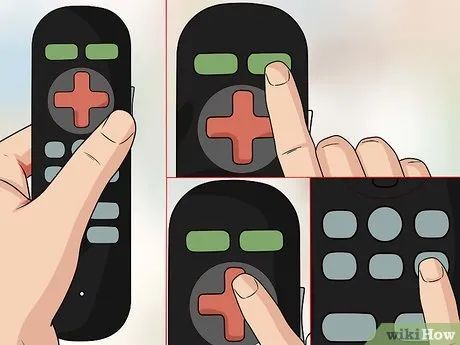
Một cách khác để khởi động lại Roku là sử dụng điều khiển. Để thực hiện, hãy nhấn nút Home năm lần liên tiếp, sau đó nhấn nút mũi tên lên một lần, tiếp theo là nút tua lại hai lần. Cuối cùng, nhấn nút tua đi hai lần để hoàn tất quá trình khởi động lại.
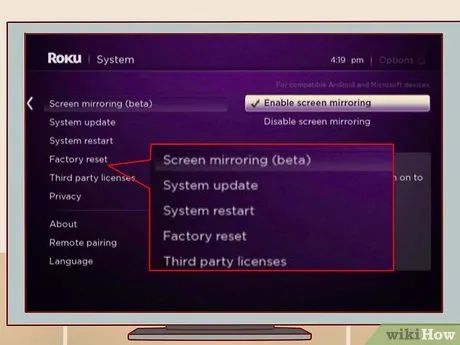
Bạn cũng có thể khởi động lại Roku thông qua trình đơn chính. Nếu Roku của bạn luôn được cắm điện và cập nhật phần mềm mới nhất, rất có thể bạn đang sử dụng phiên bản Roku 6.0. Với phiên bản này, bạn có thể khởi động lại hệ thống bằng cách vào Settings (Cài đặt), chọn System (Hệ thống), và nhấn System Restart (Khởi động lại hệ thống). Roku sẽ tự động khởi động lại sau khi bạn xác nhận.
Chuyển Roku sang Chế Độ Chờ

Dù bạn đang sử dụng TV, điều khiển hay thiết bị phát Roku, bạn có thể dễ dàng chuyển sang chế độ chờ (Standby Mode) bằng cách nhấn nút nguồn trên điều khiển. Để tiếp tục sử dụng, chỉ cần nhấn nút nguồn một lần nữa để Roku hoạt động trở lại.

Lưu ý rằng nếu Roku không được sử dụng trong thời gian dài, nó sẽ tự động chuyển sang chế độ chờ để tiết kiệm điện năng. Vì vậy, nếu bạn không thể thực hiện thủ công, Roku sẽ tự động chuyển sang chế độ này sau một khoảng thời gian không hoạt động.
Du lịch
Ẩm thực
Khám phá
Đi Phượt
Vẻ đẹp Việt Nam
Chuyến đi
Có thể bạn quan tâm

Top 10 tác phẩm khoa học viễn tưởng đỉnh cao dành cho mọi độc giả

Cách tắt ứng dụng chạy ngầm bị khóa trên Oppo F1S một cách đơn giản và nhanh chóng.

Top 5 Bài soạn Luyện tập viết tiểu sử tóm tắt xuất sắc nhất dành cho học sinh Ngữ Văn 11

Khám phá 9 loại mặt nạ vàng chăm sóc da hiệu quả, đang được phụ nữ săn đón nhất hiện nay

12 bài văn nghị luận xuất sắc phân tích hiện tượng nghiện Facebook trong giới trẻ đương đại - Dành cho học sinh lớp 9


